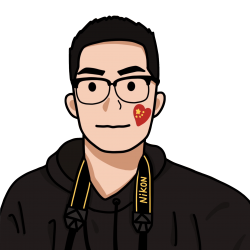刚刚开始接触python,在实验室翻到了一本python的书,感觉像是给零基础,甚至可能是小孩看的,名字记不起来了,反正看着很有意思,教你写几个小游戏。花了两天时间follow了两个游戏,一个是这个,另外一个是火柴人。
把自己实现的过程,还有一些对于tkinter和python的理解记录下来。
github:https://github.com/finalObject/hoodle
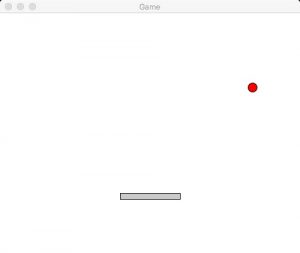
极其简单的界面
环境问题
一开始写这个代码的时候是可以顺利导入tkinter的,但是能到我想总结一下,写这篇文章的时候,无论是python2还是python3,都无法顺利导入tkinter/Tkinter了。
原因的话应该是我卸载过mac自带的python,然后用homebrew重新安装过,导致环境不一样了。据说tkinter是python自带的,不应该出现这种情况,然后看了官网,有这么一段话
If you are using Python (prior to 3.7) from a python.org 64-bit/32-bit Python installer for macOS 10.6 and later, you should only use IDLE or tkinter with an updated third-party Tcl/Tk 8.5 (not 8.6), like ActiveTcl 8.5 installed.
貌似说新版本python3需要使用第三方TCL/TK才能正常使用。我就是直接安装了这里推荐的activetcl,安装完毕之后python3能够正常导入tkinter了。另外,安装完之后多了一个叫做wish的桌面软件,应该也是这个第三方库自带的一个桌面程序吧。
基本结构
tkinter这个库貌似特别的轻量,很多人并不推荐做大型的桌面程序开发,不过作为入门python图形界面的话我感觉再好不过了,毕竟图形界面编程的思路大致都是相通的。
在tkinter里,可以用Tk()获取一个窗口,然后在初始化一个画布和这个窗口绑定起来,之后再创造画布中使用到的一个个元素,每个元素拥有图形啊坐标啊之类的属性,并且拥有一个draw()函数,更新其在画布上的状态。设置好所有元素的属性和行为之后,只需要在主程序里不断更新画布就可以了。
当然上面这个思路并不是必须的,只不过是相对来讲比较好的一个实现方式。tkinter并不限制你用其他的形式去实现图形界面,本身就只是提供了两个(目前使用到的)输入输出的函数,一个是输入绑定函数,用来检测键盘输入,一个是move函数,在往画布上添加元素的时候,会返回一个id,可以用过id来控制该元素在画布上的显示。
代码实现
项目中是三个py文件,分别是main.py,ball.py以及paddle.py,后面两个文件分别定义了ball和paddle两个类。
main.py:
|
1 2 3 4 5 6 7 8 9 10 11 12 13 14 15 16 17 18 19 20 21 22 23 24 25 26 27 |
from tkinter import * import random import time from ball import * from paddle import * #初始化窗口 tk = Tk() tk.title("Game") tk.resizable(0,0) tk.wm_attributes("-topmost",1) #添加绑定在这个窗口上的画布 canvas = Canvas(tk,width=500,height=400,bd=0,highlightthickness=0) #根据画布内容调整大小 canvas.pack() #更新窗口 tk.update(); #初始化自己定义的两个对象,球拍和球 paddle = Paddle(canvas,'gray') ball = Ball(canvas,'red',paddle) #开始主循环,不断更新 while 1: ball.draw() paddle.draw() tk.update_idletasks() tk.update() time.sleep(0.01) |
paddle.py:
|
1 2 3 4 5 6 7 8 9 10 11 12 13 14 15 16 17 18 19 20 21 22 23 24 25 26 27 28 29 30 31 32 33 |
from tkinter import * import random import time class Paddle: def __init__(self,canvas,color): self.canvas = canvas #在画布中创建一个矩形,代表球拍,矩形的id返还给球拍类,使得后面能够对其进行空寂 self.id = canvas.create_rectangle(0,0,100,10,fill=color) #设置这个矩形在画布中的初始位置 self.canvas.move(self.id,200,300) #这是球拍水平移动的速度 self.x=0 self.canvas_width=self.canvas.winfo_width() #按键绑定 self.canvas.bind_all('<KeyPress-Left>',self.turn_left) self.canvas.bind_all('<KeyPress-Right>',self.turn_right) #对应的按键绑定函数 def turn_left(self,evt): #如果按下左键,球拍的速度就变更为-5,也就是往左的速度 self.x = -5 def turn_right(self,evt): #同理 self.x = 5 def draw(self): #根据速度更新自己在画布中的位置 self.canvas.move(self.id,self.x,0) #获取其在画布中的位置,pos是一个数组[x1,y1,x2,y2],应该就是左上点和右下点的坐标 pos = self.canvas.coords(self.id) #如果碰触边界,速度变为反方向的1 if pos[0]<=0: self.x=1 if pos[2]>=self.canvas_width: self.x=-1 |
ball.py:
|
1 2 3 4 5 6 7 8 9 10 11 12 13 14 15 16 17 18 19 20 21 22 23 24 25 26 27 28 29 30 31 32 33 34 35 36 37 38 39 40 41 42 43 44 45 46 47 48 49 |
from tkinter import * import random import time class Ball: def __init__(self,canvas,color,paddle): self.canvas = canvas self.paddle = paddle self.id = canvas.create_oval(10,10,25,25,fill=color) self.canvas.move(self.id,245,100) #这个数组是引入随机数,使得球横向速度是这个数组中的随机一个 starts=[-3,-2,-1,1,2,3] #改变数组的元素的位置,随机的 random.shuffle(starts) self.x = starts[0] self.y = -3 self.canvas_height = self.canvas.winfo_height() self.canvas_width = self.canvas.winfo_width() #这个是触底信号,如果小球触底了,那么变成True self.hit_bottom = False def hit_bon(self): #边界触碰检测,这个球的边界触碰仍然使用左上点和右下点(是有一点不科学) pos = self.canvas.coords(self.id) posP = self.canvas.coords(self.paddle.id) #如果触边,对应方向的速度就变成反方向的3 if pos[1] <= 0: self.y = 3 if pos[3]>=self.canvas_height: self.y = -3 #如果触底,设置标志位,可以作为游戏结束的依据 self.hit_bottom = True if pos[0] <= 0: self.x = 3 if pos[2] >= self.canvas_width: self.x = -3 #和球拍的碰触检测,和边界触碰检测同理,不过这个并不会更新速度,而是吧信号返回 def hit_paddle(self): pos = self.canvas.coords(self.id) paddle_pos = self.canvas.coords(self.paddle.id) if pos[2]>=paddle_pos[0] and pos[0]<=paddle_pos[2]: if pos[3]>=paddle_pos[1] and pos[3]<=paddle_pos[3]: return True return False def draw(self): self.canvas.move(self.id,self.x,self.y) self.hit_bon() #检测到碰触球拍,修改速度 if self.hit_paddle()==True: self.y = -self.y |
有一点点需要讨论的地方就是,ball里面虽然设置了触底信号,但是却没用实际用起来。不过github上应该是用起来了,就是把main.py中(我这个代码插件写上中文注释行号显示貌似就会有问题)
|
1 |
ball.draw() |
修改为
|
1 2 |
if ball.hit_bottom==False: ball.draw() |
这样的话球一旦触底,就会被粘在底边上啦哈哈。不过就在我写文章的时候我才意识到,这样其实是不太好的,虽然直观得就是球一旦触底就不再更新位置了,但是这个逻辑判断不应该加载主函数里,这个不应该是主函数需要考虑的问题。
这段判断代码应该加载ball自己的draw函数里,如果触底,就不进行移动以及其他的检测。
另外注意到画布里的move函数,发现在两个类初始化的时候,这个move函数里输入的直接就是初始坐标,但是在每次的更新中,move函数输入的却是代表速度的x和y,也就是单位时间的偏移量。其实是这样的,每个元素被创建的时候,默认的位置是(0,0),然后所以第一次调用move函数的时候,输入的是偏移量,但是由于原来的初始位置是(0,0),所以结果就是最终坐标也就是偏移量。